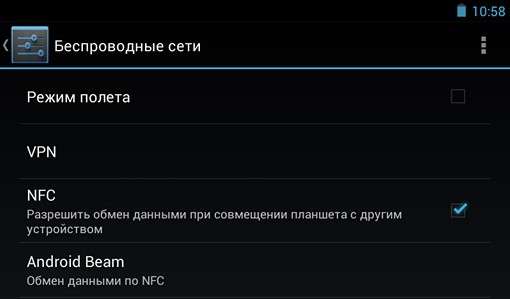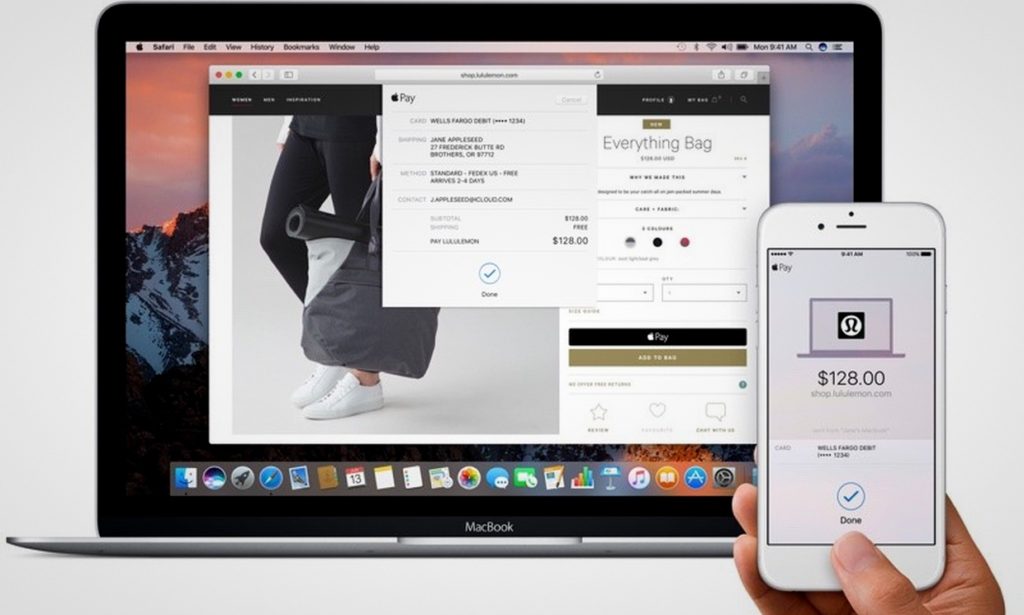- Как проверить Apple Pay без терминала?
- От чего зависит работа Apple Pay
- Неисправен телефон
- Плотный чехол
- Отсутствует, поломался или отключился NFC
- Проблемы с платежным “инструментом”
- Причина в IOS
- Другие факторы
- Как проверить работу Apple Pay дома
- Заключение
- Как проверить Apple Pay в домашних условиях – что сделать самому
- Почему нет поддержки платежной карты?
- Что делать, если не приходит SMS-код проверки системы
- Как проверить самостоятельно?
- Обзор функций безопасности и конфиденциальности системы Apple Pay
- Добавление кредитных, дебетовых, предоплаченных или транспортных карт
- Оплата в магазинах с помощью Apple Pay
- Оплата с помощью Apple Pay в программах или на веб-сайтах
- Добавление и использование бонусных карт для транзакций Apple Pay в магазинах
- Приостановка обслуживания или удаление карты из Apple Pay в случае потери устройства
- Обмен денежными средствами с помощью Apple Pay или Apple Pay Cash (только в США)
- Дополнительные сведения об использовании в Apple Pay транспортной карты
- Дополнительная информация
Как проверить Apple Pay без терминала?
Проверить Apple Pay без терминала несложно. Первый платеж может быть проведен в интернет-магазине, в виде незначительной покупки. Наша задача увидеть, успешно ли проходят денежные операции.
От чего зависит работа Apple Pay
Работа системы бесконтактной оплаты зависит от многих факторов. А именно:
- привязанной карты;
- нормальной работы гаджета;
- чипа НФС;
- операционной системы смартфона и пр.
Попробуем разобраться подробнее.
Неисправен телефон
Проблемы с оплатой через Валлет возможны в случае поломки внутренних механизмов вашего устройства. Подобное не стоит исключать, особенно, если смартфон недавно падал или ударялся.
Пользователю нелишним будет отнести айфон на диагностику в сервисный центр. Специалисты обязательно найдут причину и устранят ее.
Плотный чехол
Нередко терминал не ловит сигнал из-за чехла, надетого на устройство. Если корпус вашего мобильного защищен, то непосредственно перед транзакцией уберите все преграды. Не рекомендуется также вкладывать в чехлы посторонние предметы — они также ухудшают проводимость.
Отсутствует, поломался или отключился NFC
Нередко проблема заключается именно в самом модуле. Если в модели телефона нет НФС, то использовать гаджет для бесконтактной оплаты не получится. Только три такие модели можно подключить к Apple Pay, но совершать платежи получится только в паре с Эпл часами (iPhone 5, 5s, 5с).
Другая причина отсутствия сигнала может значить поломку чипа. Такое бывает после падений гаджета или неаккуратной замены корпуса.
Меньше всего проблем с устройством, на котором просто отключился модуль-NFC. Для проверки нужно:
- открыть “настройки”;
- нажать на “еще”;
- найти NFC и посмотреть, стоит ли возле него “галочка”.
Если отметки нет, то поставьте ее. П осле оплат а будут осуществляться по стандартной схеме .
Проблемы с платежным “инструментом”
Не получится провести денежную операцию, если привязанная карточка:
- просрочена;
- заблокирована за долги;
- имеет нулевой баланс;
- не поддерживается системой;
- относится к банку, который не является эмитентом.
Каждый момент нужно проверить. Если все нормально, то убедитесь, что во время привязки вы ввели все данные верно.
Внимание! Иногда решить проблему помогает удаление карты и ее перепривязка.
Причина в IOS
Часто телефон “виснет”, если что-то не так с операционной системой смартфона.
Чтобы наладить работу Apple Pay, следует:
- п роизвести перезагрузку устройства;
- с бросить настройки;
- в ойти в Валлет, удалить привязанную карту и добавить ее вновь.
Зайдите в настройки и убедитесь, что регион соответствует вашему.
Если ничего не помогает, о братитесь к специалистам, они перепрошьют ваш гаджет.
Другие факторы
Есть и иные причины того, что Apple Pay не работает. Это:
- некорректно установленные время и дата на айфоне;
- терминал поломан или не поддерживает NFC-оплату;
- телефон далеко расположили от считывающего устройства;
- пребывание в стране, в которой Apple Pay не поддерживается;
- магазин не сотрудничает с данной системой и пр.
Выяснить истинную причину сбоя поможет служба поддержки.
Как проверить работу Apple Pay дома
Выяснить, нормально ли функционирует Эпл Пей, можно и без терминала в домашних условиях. Достаточно просто иметь доступ к интернету. Чтобы проверить Apple Pay, нужно:
- Найти интернет-магазин, принимающий оплату через эту бесконтактную систему.
- О пределиться с товаром. Это может быть мелочь, нам главное провести платежную операцию.
- Перейти к способам оплаты и выбрать “Apple Pay”.
- Подтвердить операцию с помощью Touch ID или Face ID.
Если на экране появится надпись “готово”, то сервис работает исправно.
Заключение
Причин, влияющих на работу Apple Pay масса. Чтобы исправить ситуацию, не обязательно быть гением. Достаточно просто знать несколько нюансов. Проверить сервис можно не только в магазине при помощи терминала, но и дома с использованием интернета.
Источник
Как проверить Apple Pay в домашних условиях – что сделать самому
При начале работы с бесконтактными системами многие не знают, как проверить Apple Pay в домашних условиях. Для этой операции есть несколько способов, ведь не всегда функция срабатывает, и настроить работу карты становится непросто.
Почему нет поддержки платежной карты?
Перед тем, как проверить Apple Pay в домашних условиях, необходимо добавить карты в Wallet. На данном этапе основная проблема — отказ приложения прикрепить кредитку.
В первую очередь нужно проверить телефон на отсутствие ошибок. Для этого в Safari открывают официальный сайт Apple на странице “Состояние системы”. При переходе в этот раздел он сканирует работу устройства. Если есть ошибки, необходимо их исправить и после попробовать снова прикрепить платежные инструменты.
При отсутствии проблем со стороны системы телефона, причины в отказе поддержки карты таковы:
- отсутствие функции на территории конкретного государства или региона;
- устройство не совместимо с технологией (отсутствует NFC);
- телефон использует старую версию iOS;
- банк, в котором выпущена карта, не является партнером Apple Pay;
- телефон не подключен к iCloud.
Причина отсутствия поддержки карты может быть и в том, что держатель телефона в семейном доступе отмечен как тот, кому меньше 13 лет. В результате продукты Эпл Пэй недоступны для него.
Бывает, что в приложении Wallet отсутствует кнопка добавления карты. Тогда необходимо устранить проблему с указанием региона. В настройках выбирают соответствующий пункт и переходят в свой регион обслуживания. Этот алгоритм подходит только для мобильного телефона. На умных часах инструкция отличается:
- на самом iPhone открывают вкладку часов;
- в разделе Watch выбирают раздел с основными настройками;
- далее нажимают на пункт языка и регионов, в нем и выбирают нужную страну.
На устройствах Мак меняют данный раздел в меню. Там есть пункт с языком и регионом, в котором прописаны все страны и области. Из этого списка выбирают свое государство и подтверждают нажатием кнопки “Готово”. Если проблема не устранится, следует обратиться в поддержку компании – возможно, устройство бракованное и подлежит замене.
Нельзя пытаться разбирать устройство кустарным методом и искать в нем неполадки. Следует доверить это профессионалам из официального сервисного центра.
Что делать, если не приходит SMS-код проверки системы
В некоторых случаях для подключения карты к функции Apple Pay банк запрашивает дополнительную информацию. Так, на телефон отправляют SMS-код. Если такое подтверждение не приходит, решить эту проблему можно несколькими способами:
| Сервер банка | Иногда ошибка при отправке кода возникает еще на стадии банковской организации. Также сервера периодически перезагружаются. Потому запрос мог поступить в тот момент, когда банк не получал никакой информации. Решение в этом случае одно — подождать и запросить отправку кода повторно. |
| Прием SMS-сообщений на устройстве | Стандартной проблемой в этом случае становится то, что функция приема текстовых сообщений в телефоне попросту отключена. Для устранения этого момента нужно перейти в меню настроек и выбрать подпункт “Сообщения”. В новом окне напротив всех полей переместить рычаг в активное положение. Принимать следует iMessage, стандартные SMS и отчеты о прочтении уведомлений. |
Если же после совершения этих действий проблема не решилась, следует связаться с банком, ведь причиной отсутствия оповещения служит и блокировка карты, истечение ее срока действия или временные трудности с обработкой данных у самого финансового учреждения.
Как проверить самостоятельно?
Далеко не каждый пользователь iPhone имеет при себе терминал для бесконтактной оплаты, через который можно провести платеж. Поэтому следует рассмотреть, как проверить работу Apple Pay без терминала и узнать, работает бесконтактная система, либо в ней есть неполадки. Прежде всего следует учесть, что никаких тестовых возможностей в iOS не предусмотрено, а, значит, потребуется испытание Apple Pay в полевых условиях.
Чтобы проверить привязку карты к системе и ее нормальную работу, можно совершить минимальную покупку на каком-либо сайте. Большинство ресурсов уже поддерживает Apple Pay как платежную систему, нужно только:
- Выбрать интересующий товар (возможно недорогой контент).
- В качестве способа оплаты определить Apple Pay.
- Проверить платежные данные и подтвердить транзакцию отпечатком пальца.
Если карта работает корректно — транзакция завершится успешно, а заказ уйдет в обработку.
Также можно проверить корректную работу NFC-чипа, но для этого следует найти точку, где есть терминал бесконтактной оплаты. Сейчас такие установлены практически в каждом магазине, все что нужно — совершить любую покупку. Чтобы не тратить много денег, можно выбрать пакет или жвачку, и если платеж через терминал будет успешным — NFC на смартфоне работает корректно.
Правильную работу Apple Pay проверить в домашних условиях сложно, для этого в любом случае придется совершать покупку.
Не имея под рукой собственного терминала, можно совершить минимальную покупку на сайте или в торговой точке, и если платеж пройдет успешно — платежная система действует без нарушений.
Нужно понимать, что способа того, как проверить Apple Pay без терминала, не существует. Ведь функция создана именно для того, чтобы без контакта считывать платежные данные. И не во всех магазинах, торговых точках есть соответствующие устройства. Потому покупка — единственный вариант убедиться в работоспособности Эппл Пэй и НФС.
Если же не получается провести транзакцию через Apple Pay, следует проверить настройки карты, либо отнести телефон в сервис. Вполне возможно, что проблема кроется в аппаратной части и ее устранят путем ремонта, а в самых сложных случаях смартфон могут заменить, чтобы владелец мог и дальше пользоваться всеми преимуществами техники Apple.
Источник
Обзор функций безопасности и конфиденциальности системы Apple Pay
В этой статье описывается, как компания Apple защищает ваши личные данные, сведения о транзакциях, а также платежную информацию при использовании Apple Pay.
Apple Pay — это простой, безопасный и конфиденциальный способ оплаты покупок в магазинах, программах и в Интернете. Кроме того, через Apple Pay можно обмениваться денежными средствами с друзьями и близкими прямо в программе «Сообщения» (только в США). А бесконтактные бонусные карты в программе Wallet позволяют получать и погашать бонусы при оплате с помощью Apple Pay. Система Apple Pay разработана с учетом безопасности и конфиденциальности пользователей, благодаря чему совершать платежи через нее удобнее и безопаснее, чем использовать физические кредитные, дебетовые и предоплаченные карты.
Защита транзакций в Apple Pay обеспечивается за счет функций безопасности, встроенных в аппаратное и программное обеспечение вашего устройства. Кроме того, для использования Apple Pay на устройстве необходимо задать пароль и, по желанию, настроить Face ID или Touch ID. Можно использовать простой пароль или более сложный, чтобы еще больше повысить уровень безопасности.
Система Apple Pay также предназначена для защиты личных данных пользователя. Компания Apple не сохраняет исходные номера кредитных, дебетовых или предоплаченных карт, добавленных в Apple Pay, и не имеет к ним доступа. При использовании кредитной, дебетовой или предоплаченной карты в системе Apple Pay компания Apple не собирает никаких сведений о транзакции, которые позволили бы определить вашу личность: все транзакции проводятся между вами, торговой организацией или разработчиком и банком или эмитентом карты.
Добавление кредитных, дебетовых, предоплаченных или транспортных карт
Когда вы добавляете в Apple Pay кредитную, дебетовую, предоплаченную или транспортную карту (если доступно), данные, введенные на устройстве, шифруются и в таком виде отправляются на серверы Apple. Если данные карты вводятся с помощью камеры, они никогда не сохраняются в памяти устройства или в медиатеке.
Компания Apple расшифровывает данные, определяет платежную систему карты и повторно шифрует информацию с помощью ключа, который можно разблокировать только в этой системе (или только на стороне поставщика, авторизованного эмитентом карты для оказания услуг по подготовке и выделению токенов).
Сведения, которые вы предоставляете о своей карте, об активации определенных настроек устройства и о характере его использования (например, процент времени, в течение которого устройство находится в движении, и приблизительное количество вызовов в неделю), могут отправляться в Apple с целью определения правомочности использования Apple Pay. Компания Apple также может отправлять информацию эмитенту карты, в платежную систему или поставщикам, у которых есть разрешение эмитента карты на использование Apple Pay, с целью определения правомочности вашей карты, ее настройки в Apple Pay и предотвращения мошенничества.
После подтверждения карты банк, авторизованный банком поставщик услуг или эмитент карты создает уникальный номер учетной записи устройства, шифрует его и передает вместе с другими данными (например, с ключом для создания уникальных динамических кодов безопасности для каждой транзакции) на серверы компании Apple. Apple не может расшифровать номер учетной записи устройства, но сохраняет его в модуле Secure Element (это сертифицированная в соответствии с отраслевыми стандартами микросхема для безопасного хранения платежной информации) на самом устройстве. В отличие от обычных ситуаций с номерами кредитных или дебетовых карт, эмитент может запретить использование этого номера на картах с магнитной полосой, по телефону или на веб-сайтах. Номер учетной записи устройства в модуле Secure Element изолирован от ОС iOS, watchOS и macOS, а также никогда не сохраняется на серверах Apple и в резервной копии iCloud.
Компания Apple не сохраняет исходные номера кредитных, дебетовых или предоплаченных карт, добавленных в Apple Pay, и не имеет к ним доступа. В системе Apple Pay хранятся только фрагменты фактических номеров карт и учетных записей устройств, а также описания карт. Карты привязываются к вашему идентификатору Apple ID, что упрощает их добавление на разных устройствах и управление ими.
Кроме того, iCloud защищает данные в программе Wallet, например билеты и сведения о транзакциях, шифруя их при пересылке по Интернету и сохраняя в таком виде на серверах Apple. Чтобы отключить поддержку iCloud на устройстве, перейдите в меню «Настройки» > [ваше имя] > iCloud и отключите Wallet. Дополнительные сведения о том, каким образом iCloud сохраняет и защищает ваши данные, см. в этой статье.
Оплата в магазинах с помощью Apple Pay
При оплате покупок с помощью Apple Pay в магазинах, которые принимают бесконтактные платежи, Apple Pay передает данные между устройством и платежным терминалом по стандарту NFC. NFC — это стандартная бесконтактная технология, созданная для работы только на близких расстояниях. Если включенный iPhone обнаруживает поле NFC, отображается окно с номером карты по умолчанию. Чтобы отправить платежную информацию, необходимо пройти аутентификацию с помощью Face ID, Touch ID или пароля (кроме Японии, если карта Suica используется в качестве транспортной экспресс-карты). При использовании Face ID или часов Apple Watch необходимо дважды нажать боковую кнопку на разблокированном устройстве, чтобы активировать используемую по умолчанию карту для оплаты.
После подтверждения транзакции Secure Element отправляет терминалу в месте продажи номер учетной записи устройства и динамический код безопасности транзакции, а также дополнительные сведения, необходимые для осуществления этой транзакции. Как и в других случаях, ни компания Apple, ни устройство не передают в другую систему фактический номер платежной карты. До подтверждения оплаты банк, эмитент карты или платежная система может проверить вашу платежную информацию с помощью динамического кода безопасности, чтобы подтвердить его уникальность и связь с вашим устройством.
Оплата с помощью Apple Pay в программах или на веб-сайтах
При использовании программы или веб-сайта с поддержкой Apple Pay в ОС iOS, watchOS или macOS программа или веб-сайт может выполнять проверку того, включена ли служба Apple Pay на вашем устройстве. Этот параметр можно настроить в меню «Настройки» > Safari на устройстве iOS и на вкладке «Конфиденциальность» в настройках Safari на компьютере Mac.
Чтобы обеспечить безопасную передачу платежной информации при оплате в программах и на веб-сайтах, служба Apple Pay получает зашифрованные сведения о транзакциях и повторно шифрует их с помощью ключа, привязанного к определенному разработчику, перед отправкой этой информации ему или обработчику платежей. Благодаря этому ключу к зашифрованной платежной информации может получить доступ только программа или веб-сайт, где вы делаете покупку. Если веб-сайт предлагает в качестве способа оплаты Apple Pay, он каждый раз проходит проверку домена. Как и при покупках в магазине, компания Apple отправляет программе или веб-сайту номер учетной записи устройства вместе с динамическим кодом безопасности транзакции. Ни компания Apple, ни устройство не передают в программу фактический номер платежной карты.
Apple сохраняет анонимные сведения о транзакциях, включая примерную сумму покупки, сведения о разработчике и название программы, приблизительную дату и время, а также информацию об успешном завершении транзакции. Эти данные используются для улучшения работы Apple Pay, а также других продуктов и служб Apple. Компания Apple также требует, чтобы программы и веб-сайты в браузере Safari, на которых используется Apple Pay, предоставляли пользователю возможность ознакомиться с положениями и условиями политики конфиденциальности, где перечисляются особенности использования данных.
При использовании Apple Pay на iPhone или Apple Watch для подтверждения покупки, совершенной в браузере Safari на компьютере Mac, компьютер Mac и авторизующее устройство обмениваются данными по зашифрованному каналу через серверы Apple. Компания Apple не хранит эту информацию в форме, которая допускает идентификацию личности пользователя. Запретить использование Apple Pay на компьютере Mac можно в программе «Настройки» на iPhone. Перейдите в меню «Wallet и Apple Pay» и отключите функцию «Возможность оплаты на Mac».
Добавление и использование бонусных карт для транзакций Apple Pay в магазинах
При добавлении бонусных карт в Wallet вся информация сохраняется на вашем устройстве и шифруется с помощью заданного пароля. Можно настроить автоматическое предъявление бонусной карты для оплаты покупок с помощью Apple Pay в магазинах торговой организации (или отключить эту функцию в программе Wallet). Компания Apple требует, чтобы все данные передавались на платежный терминал в зашифрованном виде. Данные бонусной карты отправляются только после авторизации пользователя. Компания Apple не получает никаких сведений об операции с бонусами, кроме тех, что указаны в карточке транзакции. Для резервного копирования данных бонусных карт и их синхронизации на нескольких устройствах можно использовать службу iCloud.
Если вы регистрируетесь для получения бонусной карты и предоставляете торговой организации информацию о себе, в том числе имя, почтовый индекс, адрес электронной почты и номер телефона, Apple получит уведомление о регистрации, но предоставленная вами информация будет отправлена торговой организации непосредственно с устройства и обработана в соответствии с политикой конфиденциальности этой организации.
Приостановка обслуживания или удаление карты из Apple Pay в случае потери устройства
Если на вашем устройстве была включена служба Найти iPhone, можно приостановить работу Apple Pay, переведя устройство в режим пропажи, чтобы не аннулировать карты сразу. Если вы найдете устройство, то сможете повторно активировать Apple Pay.
Запретить совершение платежей с помощью кредитных, дебетовых и предоплаченных карт, которые использовались в Apple Pay на устройстве, можно на странице учетной записи Apple ID.
При стирании устройства в дистанционном режиме с помощью службы «Найти iPhone» возможность оплаты с помощью карт, которые использовались в Apple Pay, также блокируется. Банк, авторизованный банком поставщик услуг, эмитент карты или авторизованный этим эмитентом поставщик услуг могут приостановить обслуживание кредитных, дебетовых и предоплаченных карт в Apple Pay, даже если устройство находится в режиме оффлайн и не подключено к сотовой сети или сети Wi-Fi. Если вы найдете свое устройство, то сможете повторно добавить карты в программе Wallet.
Кроме того, можно обратиться в банк или к эмитенту карты для приостановки обслуживания кредитной, дебетовой или предоплаченной карты из Apple Pay. Приостановить действие карты Suica, если устройство находится в режиме оффлайн, нельзя (дополнительные сведения см. ниже). Возможность использовать бонусные карты, сохраненные на устройстве, можно заблокировать, только если устройство находится в режиме онлайн.
Обмен денежными средствами с помощью Apple Pay или Apple Pay Cash (только в США)
Apple Pay позволяет обмениваться денежными средствами в программе «Сообщения». Полученные средства добавляются на карту Apple Pay Cash, которую можно использовать для оплаты покупок с помощью Apple Pay в магазинах, программах и на веб-сайтах. Платежи между частными лицами и карта Apple Pay Cash — это услуги, предоставляемые банком-партнером Apple, Green Dot Bank, который является членом ФКСД (Федеральной корпорации страхования депозитов). Сведения о том, как банк Green Dot Bank защищает данные пользователей, см. в политике конфиденциальности банка на странице applepaycash.greendot.com/privacy/.
При настройке Apple Pay Cash банку Green Dot Bank и компании Apple Payments Inc. предоставляются те же сведения, что и при добавлении кредитной или дебетовой карты. Чтобы обеспечить вашу конфиденциальность путем хранения и обработки сведений о транзакциях Apple Pay Cash отдельно от других данных Apple (во избежание их раскрытия сотрудникам других отделов Apple), компания Apple создала Apple Payments Inc., дочернюю компанию в полной собственности. Эти сведения используются только для устранения неполадок, для обеспечения соответствия нормативно-правовым актам и в целях предотвращения мошенничества с Apple Pay Cash.
Для проверки вашей личности вас могут попросить предоставить определенную информацию, включая имя и адрес, банку и поставщику услуг по проверке личности. Эти сведения используются только в целях предотвращения мошенничества и для обеспечения соответствия финансовому законодательству США. Ваши имя и адрес надежно хранятся в системах банка-партнера и Apple Payments Inc., но все дополнительные сведения, которые вас просят предоставить, в частности, номер социального страхования, дата рождения, ответы на вопросы (например, название улицы, на которой вы жили раньше) или копия удостоверения личности государственного образца, недоступны сотрудникам компании Apple.
Когда вы используете Apple Pay Cash, в том числе при добавлении или переводе денежных средств на банковский счет, наш банк-партнер, Apple и Apple Payments Inc. могут использовать и сохранять информацию о вас, вашем устройстве и вашей учетной записи для обработки транзакций, устранения неполадок, предотвращения мошенничества и для обеспечения соответствия нормативно-правовым актам в финансовой сфере. Компания Apple может предоставлять Apple Payments Inc. общие сведения о характере использования вашего устройства: насколько часто вы общаетесь с конкретным человеком по телефону, по электронной почте или в программе «Сообщения». Содержимое разговоров и переписки не собирается. Эти сведения хранятся в течение ограниченного времени и в форме, не допускающей идентификацию личности пользователя, если только соответствующая транзакция не определена как требующая дальнейшего анализа по причине подозрительной активности. Просмотреть транзакции, в отношении которых потребовался дополнительный анализ, можно в списке транзакций карты Apple Pay Cash.
Дополнительные сведения об использовании в Apple Pay транспортной карты
Выбрав транспортную карту, добавленную в Apple Pay, в качестве транспортной экспресс-карты, можно оплачивать с ее помощью проезд без предварительной аутентификации с помощью Face ID, Touch ID или пароля. Управлять транспортной экспресс-картой на iPhone можно в меню «Настройки» > «Wallet и Apple Pay», а на часах Apple Watch — через программу Apple Watch.
Вы можете временно приостановить обслуживание транспортных карт, переведя устройство в режим пропажи с помощью программы Найти iPhone. Можно также удалить транспортную карту, удаленно стерев данные устройства с помощью службы Найти iPhone или удалив все карты на странице учетной записи Apple ID. Приостановить обслуживание карты или удалить ее нельзя, если устройство не подключено к сети.
Дополнительная информация
Дополнительные сведения о системе Apple Pay и конфиденциальности можно просмотреть прямо на устройстве. На устройстве iOS в меню «Настройки» откройте «Wallet и Apple Pay», а затем выберите пункт «Как осуществляется управление данными». На компьютере Mac в меню «Системные настройки» откройте «Wallet и Apple Pay», а затем выберите пункт «Apple Pay и конфиденциальность».
Дополнительные сведения о том, как компания Apple защищает данные и личные сведения пользователей, см. в руководстве по безопасности iOS и политике конфиденциальности Apple.
Источник